Lyhyt keskustelu kuvan lisäämisestä Tiktok-videojulkaisuun kuin ammattilainen
Tiktok on saanut jo yli miljardi latausta maailmanlaajuisesti, ja se kasvaa edelleen ajan tasalla. Käyttäjät innostuivat käyttämään tätä sovellusta, koska sen avulla voimme kuvata videoita enintään 3 minuuttia ja katsella muita ihmisiä kaikkialla maailmassa. Kun se pyrkii parantumaan, on monia ominaisuuksia, joiden avulla voit tehdä Tiktok-videostasi ainutlaatuisen; yksi niistä on kuvan lisääminen videoon. Kuvien lisääminen Tiktokissa kuvaamisen aikana voi kuitenkin olla hieman hankala joillekin käyttäjille. Onneksi löysimme tavan opettaa sinua kuinka lisätä kuva Tiktok-videoon kolmella menetelmällä ja opi siitä.
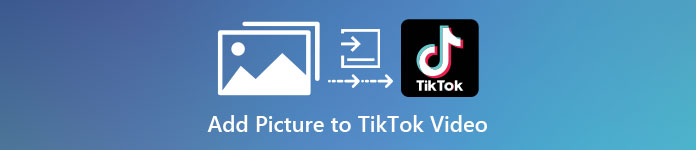
Osa 1. Valokuvan laittaminen TikTok-videoon käyttämällä kahta sisäänrakennettua Tiktokin ominaisuutta
Ennen kuin aloitamme, haluaisimme ilmoittaa, että tähän artikkeliin lisätyt kaksi tapaa ovat jo Tiktokissa. Joten valitse nyt ystävällisesti sinulle sopivin tapa ja nauti videosi kuvaamisesta sen kuvalla.
1. tapa. Kuinka käyttää valokuvaa taustana Tiktok-videossa
Oletetaan, että haluat käyttää sinulla olevaa kuvaa taustana; no, saimme sinut turvaan. Lue alla antamamme yksityiskohtaiset vaiheet ja opi yhdistämään videoita ja kuvia Tiktokissa.
Vaihe 1. Lataa Tiktok-sovellus Play Kaupasta tai App Storesta ja avaa se seuraavaksi.
Vaihe 2. Napsauta sen jälkeen +-painiketta ja siirry kohtaan Vaikutukset.
Vaihe 3. Liu'uta valikkoa nähdäksesi vaihtoehdot, etsi Vihreä näyttö ja napsauta sitä. Napsauta valitse vaihtoehdoista ja valitse sitten kuva, jota haluat käyttää taustana.
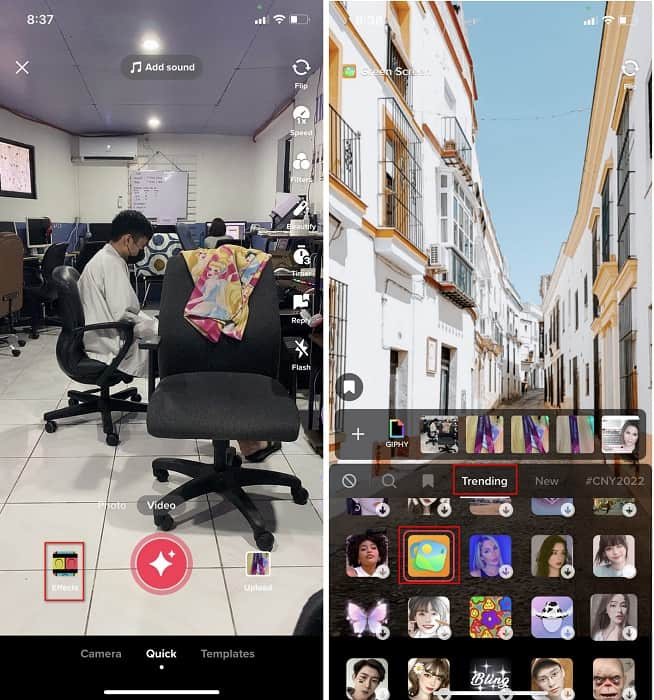
Vaihe 4. Napsauta kierrosta REC -painiketta tallentaaksesi videon kuvan taustalla, napsauta sitä uudelleen lopettaaksesi, napsauta Seuraavasitten Luonnokset tallentaaksesi sen tilikansioosi.
2. tapa. Kuinka lisätä kuvaa Tiktokiin videoita kuvattaessa
Tämä tapa on trendikäs, koska useimmat käyttäjät käyttävät tätä lisättyä kuvaa suosikkiartististaan, ystävistään, perheestään, vempaimistaan jne. Ehkä sinulla on jo idea, ja nyt voit opettaa sinulle valokuvien lisäämisen TikTok-videoon noudattamalla alla olevia ohjeita.
Vaihe 1. Lataa Tiktok Play Storesta tai App Storesta ja avaa se sen jälkeen seuraavien vaiheiden mukaisesti.
Vaihe 2. paina + -painiketta ja napsauta Vaikutukset Seuraava.
Vaihe 3. Klikkaa Trendaavat ja etsi tämä kuva -kuvaketta ja napsauta sitä. Valitse seuraavaksi haluamasi kuva ja aseta se haluamaasi kohtaan näytöllä.
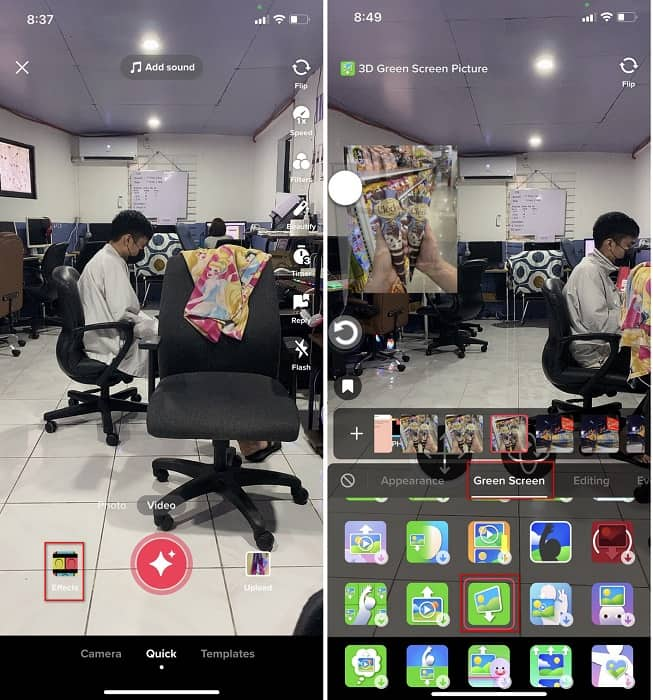
Vaihe 4. Napauta punainen -painiketta aloittaaksesi tallennuksen; jos olet lopettanut tallennuksen, napsauta samaa painiketta uudelleen lopettaaksesi sen. Lehdistö Seuraava sitten Luonnokset jotta et lähetä sitä vielä TikTok-tilillesi.
Osa 2. Kuvan lisääminen TikTok-videoon äärimmäisellä tavalla Windowsissa ja Macissa
Haluatko tietää salaisuuden ja oppia lisäämään kuvan TikTok-videoon? Etkö ole tyytyväinen Tiktokin tarjoamaan sisäänrakennettuun editoriin? Siinä tapauksessa sinun on käytettävä Video Converter Ultimate. Jos pidät editoinnista, voit käyttää tätä työkalua kuvien, tehosteiden, suodattimien ja muiden lisäämiseen Tiktok-videoihisi ennen niiden lähettämistä Tiktokiin.
Tällä työkalulla voit tehdä vaikuttavan videon tehdäksesi vaikutuksen muihin käyttäjiin lopullisella tuloksella. Et kuitenkaan voi ladata työkalua puhelimeesi, koska sitä ei tueta. Mutta voit tehdä enemmän, jos sinulla on työpöytä ja tämä työkalu. Haluatko lisätä kuvan Tiktok-videoihisi? Seuraa alla olevaa opetusohjelmaa saadaksesi lisätietoja kuvan lisäämisestä Tiktok-videoon.
Vaihe 1. Voit nyt ladata lopullisen version suoraan Windows- ja Mac-tietokoneellesi napsauttamalla alla olevaa latauspainiketta. Asenna se seuraavaksi nopeasti ja suorita sitten työkalu järjestelmässäsi avaamalla työkalu. Ennen kuin jatkamme seuraaviin vaiheisiin, sinun on ensin tutustuttava työkalun käyttöliittymään. Jos olet jo tutustunut, siirry seuraavaan vaiheeseen.
Ilmainen latausWindows 7 tai uudempiSuojattu lataus
Ilmainen latausMacOS 10.7 tai uudempiSuojattu lataus
Vaihe 2. Klikkaa Työkalupakki osa ja löydä Video vesileima.
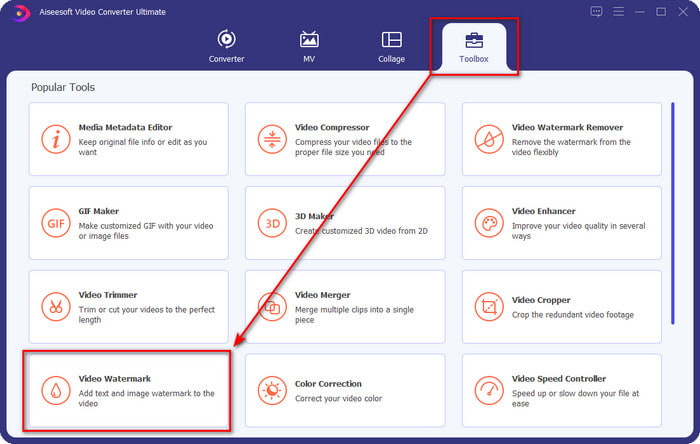
Vaihe 3. Lisää videotiedosto napsauttamalla + allekirjoittaa, etsi tiedosto kansiosta, joka tulee näkyviin näytölle, napsauta sitä ja paina Avata ladataksesi tiedoston.
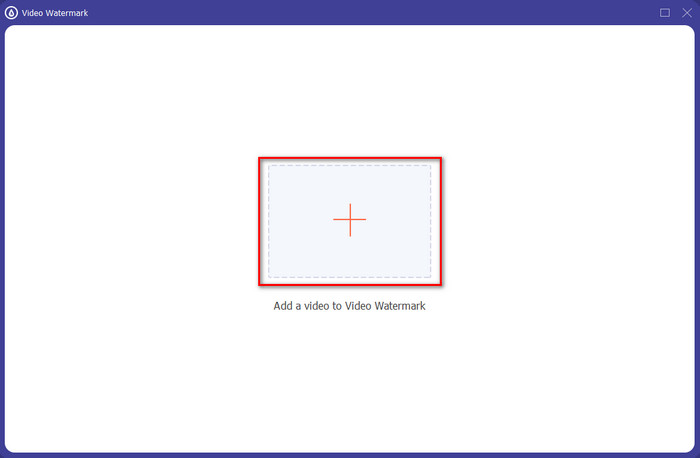
Vaihe 4. Napsauta uudessa ikkunassa Kuvan vesileima. Toinen tietokoneen kansio tulee näkyviin näytölle; etsi kuva, jonka haluat lisätä, ja paina Avata.
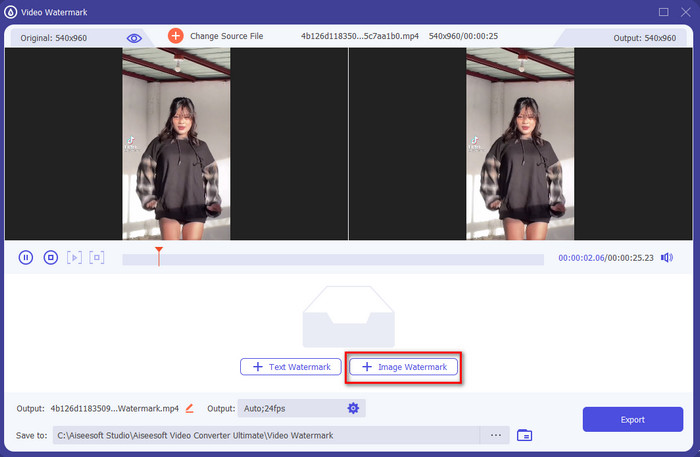
Vaihe 5. Säädä kuvan kokoa vetämällä kehyssuhde kuvasta. Pidä ja liikkua kuva ja aseta se haluamaasi paikkaan. Napsauta loppujen lopuksi Viedä -painiketta tallentaaksesi TikTok-videon kuvan mukana.
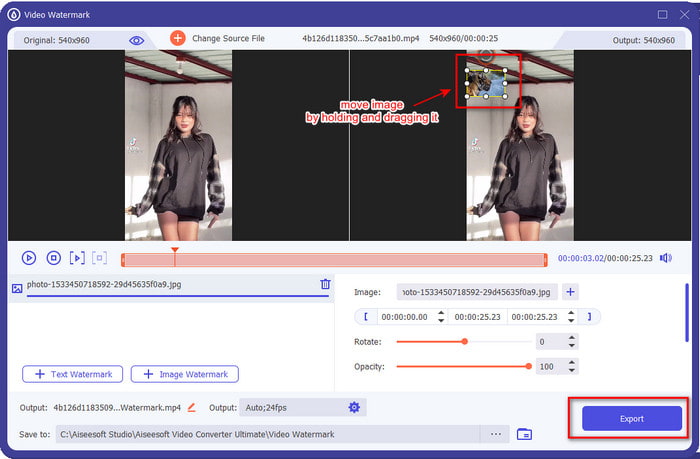
Osa 3. Usein kysytyt kysymykset valokuvien lisäämisestä TikTok-videoihin
Kuinka voin poistaa Tiktok-vesileiman?
Oppia Kuinka poistaa Tiktokin vesileima, voit napsauttaa ja lukea tämän artikkelin saadaksesi tietää menetelmän sen tekemiseen. Tämän viestin yksityiskohdat tarjoavat tehokkaan tavan poistaa TikTokin vesileima viedystä videosta; ei tarvitse huolehtia, koska sitä on helppo seurata ja ymmärtää.
Onko TikTokin käyttö turvallista?
TikTokin käyttö on turvallista. Jotkut videot kuitenkin haastavat muut käyttäjät tekemään kuolemaa uhmaavia temppuja, jotka eivät ole turvallisia kaiken ikäisille. Sovelluksessa ei myöskään ole päästä päähän -salausta, joten vastaanottajan ja lähettäjän välinen viestintä ei ole salattua tai yksinkertaisesti suojattua. Tämän lisäksi jotkut todisteet sanovat, että TikTok keräsi käyttäjien biometriset tiedot; Tarkemmin sanottuna se varastaa äänijäljet ja kasvot. Muista siis käyttää sovellusta viisaasti äläkä koskaan lisää liikaa tärkeitä tietoja itsestäsi.
Miksi Tiktokista tuli myrkyllinen?
Tiktokin käyttäjien tähän sukupolveen luomasta kulttuurista tuli myrkyllistä, ja osa käyttäjistä näkee videonjakosovelluksen epäterveellisenä erityisesti pienille lapsille. Siitä tuli väistämätöntä nähdä sopimatonta sisältöä, kuten ennakkoluuloja henkilön kansallisuudesta, seksismiä, kauneuden tasoa kaikille ja kiusaamista. Vaikka tämä on väistämätöntä, on silti sisältöä, joka osoittaa, etteivät kaikki TikTokin käyttäjät ole myrkyllisiä. Ja uskomme edelleen, että on mahdollisuus muuttaa tämä myrkyllisyys ja muuttaa se rauhalliseksi ja rakastavaksi yhteisöksi.
Johtopäätös
Nyt kun tiedämme kuinka lisätä kuva Tiktok-videoon, on aika jakaa Tiktok-videosi kuvilla tuodaksesi hyvää tunnelmaa tai ainutlaatuisia videoita kaikille. Kuvaaminen kuvan kanssa rajoittaa kuitenkin liikkeitäsi, koska kuvasta tulee tukos ruudulla. Mutta odota, älä ole surullinen, sillä voit ensin kuvata, siirtää sen tietokoneellesi ja käyttää Video Converter Ultimate lisätäksesi kuvan myöhemmin. Sen avulla voit tehdä enemmän Tiktok-videoillesi ja saada ne näyttämään erinomaisilta kuin muut videot. Joten, mitä sinä odotat? Lataa se nyt työpöydällesi ja aloita kaikkien aikojen äärimmäisen ja vaikuttavimman Tiktok-videon tekeminen!



 Video Converter Ultimate
Video Converter Ultimate Näytön tallennin
Näytön tallennin


